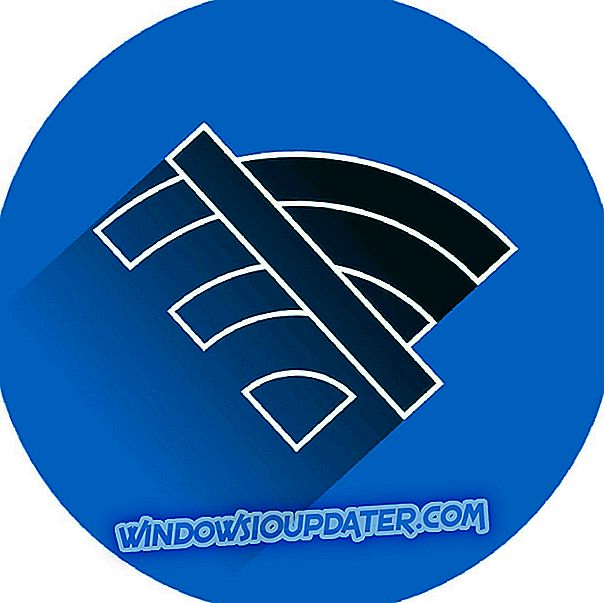यदि मेरा एसडी कार्ड विंडोज 8, 8.1 में मान्यता प्राप्त नहीं है तो क्या करें?
- संकटमोचन को चलाओ
- ड्राइवरों को अपडेट करें
- Windows अद्यतन के लिए जाँच करें
- ड्राइव अक्षर बदलें
- दूसरे पीसी पर अपना एसडी कार्ड देखें
विंडोज 8 और विंडोज 8.1 से संबंधित कई विभिन्न त्रुटियां हैं और अतीत में हमने एसडी कार्ड से संबंधित समान त्रुटियों को कवर किया है जो कि विंडोज 8 द्वारा मान्यता प्राप्त नहीं है। यहां अब माइक्रो एसडी कार्ड की समस्याओं के लिए कुछ सुधार दिए गए हैं।

कई विंडोज 8 और विंडोज 8.1 उपयोगकर्ता विभिन्न त्रुटियों के बारे में शिकायत कर रहे हैं और अब हम माइक्रो एसडी कार्ड से संबंधित मुद्दों को ठीक करने के लिए प्रयास कर रहे हैं जिन्हें मान्यता नहीं दी जा रही है। यहां प्रभावित उपयोगकर्ताओं में से एक यह कह रहा है: "बिच्छू वायरस के कारण 8 को फिर से जीतने के बाद एक ही मुद्दा रहा है कि मैं हटाने में असमर्थ था। अब मैं अपने कैमरे से एसडी कार्ड नहीं पहचानता। यह सुनिश्चित नहीं है कि ड्राइवर डिवाइस के लिए सही हैं, लेकिन मुझे नहीं पता है कि उन्हें क्या होना चाहिए। क्या किसी को पता है कि मुझे डिवाइस मैनेजर में एसडी रीडर कहां मिलेगा? "
विंडोज 8, 8.1 समस्याओं से पहचाने नहीं जा रहे माइक्रो एसडी कार्ड को कैसे ठीक करें?
1. संकटमोचन को चलाएं
चार्म्स बार दिखाने के लिए अपने कीबोर्ड पर विंडोज की + सी दबाकर हार्डवेयर समस्या निवारक चलाएँ। फिर समस्या निवारण टाइप करें और सेटिंग के अंतर्गत समस्या निवारण पर क्लिक करें। उसके बाद सर्च ऑप्शन में हार्डवेयर ट्रबलशूटर टाइप करें और ट्रूकॉलर चलाने के लिए हार्डवेयर ट्रबलशूटर पर क्लिक करें।
2. ड्राइवरों को अपडेट करें
- USB डिवाइस के लिए नवीनतम ड्राइवर स्थापित करें (मैन्युअल रूप से ड्राइवरों को अपडेट करना बहुत कष्टप्रद है, इसलिए हम आपको यह करने के लिए स्वचालित रूप से करने के लिए इस ड्राइवर updater टूल (100% सुरक्षित और हमारे द्वारा परीक्षण किया गया) को डाउनलोड करने की सलाह देते हैं। इस प्रकार, आप फ़ाइल हानि और यहां तक कि स्थायी क्षति को रोकेंगे। आपके कंप्यूटर के लिए। )
- निर्माता की वेबसाइट से विंडोज 8 या विंडोज 8.1 ड्राइवरों को डाउनलोड करें और उन्हें संगतता मोड में स्थापित करें
- ड्राइवर सेटअप फ़ाइल पर राइट क्लिक करें और "गुण" चुनें, फिर "संगतता" टैब चुनें
- इस प्रोग्राम को "कम्पेटिबिलिटी मोड" में चलाने के लिए एक चेक मार्क बनाएं और ड्रॉप-डाउन सूची से, सॉफ्टवेयर द्वारा समर्थित विंडोज के पिछले संस्करण का चयन करें।
- उसके बाद “Apply” और “Ok” ऑप्शन पर क्लिक करें, अब ड्राइवर इंस्टॉल करें
- फिर अपने कंप्यूटर को पुनरारंभ करें और जांचें कि यह कैसे काम करता है।
3. विंडोज अपडेट की जांच करें
- प्रारंभ स्क्रीन पर, विंडोज अपडेट टाइप करें
- स्क्रीन के दाईं ओर सेटिंग्स पर क्लिक करें या टैप करें, और फिर बाएं परिणामों से वैकल्पिक अपडेट इंस्टॉल करें
- जब Windows अद्यतन नियंत्रण कक्ष खुलता है, तो अद्यतनों की ताज़ा सूची प्राप्त करने के लिए ऊपरी बाएँ कोने पर "अपडेट के लिए जाँच करें" पर क्लिक करें
4. ड्राइव अक्षर बदलें
यदि ये सुधार काम नहीं करते हैं, तो निम्न प्रयास करें:
- 'कंप्यूटर प्रबंधन' पर जाएं फिर 'डिस्क प्रबंधन', आपको वहां कार्ड रीडर मिलेगा
- कंट्रोल पैनल> सिस्टम और सिक्योरिटी> एडमिनिस्ट्रेटिव टूल्स पर जाएं
- "प्रशासनिक उपकरण" पर क्लिक करें, फिर कंप्यूटर प्रबंधन पर क्लिक करें
- भंडारण के तहत बाएं पैनल में> डिस्क प्रबंधन पर क्लिक करें
- आपका एसडी कार्ड रीडर वहाँ दिखाना चाहिए, इसलिए आपको उस पर राइट क्लिक करना होगा
- अब, पॉप-अप मेनू से 'चेंज ड्राइव लेटर एंड पाथ ...' या 'ऐड ड्राइव लेटर' चुनें।
- फिर इसे ड्राइव लेटर असाइन करें
- जब आप कंप्यूटर आइकन पर डबल-क्लिक करते हैं तो आपका एसडी कार्ड रीडर दिखाना चाहिए। हालांकि, सावधान रहें, आप एसडी कार्ड से डेटा खो सकते हैं।
समाधान 5: दूसरे पीसी पर अपना एसडी कार्ड देखें
यदि आप अपने पीसी पर 'एसडी कार्ड नहीं पाया गया' त्रुटि को ठीक करने के लिए नहीं आते हैं, तो इसे अन्य पीसी में प्लग करने का प्रयास करें। हम मैक ओएस या लिनक्स जैसे विभिन्न ओएस पर इसे आज़माने की जोरदार सलाह देंगे। यदि आप वहां इसका पता लगा सकते हैं, तो समस्या आपके विंडोज संस्करण के बीच संघर्ष में है। इस मामले में, आपको इस समस्या को ठीक करने के लिए और अधिक जटिल कार्रवाई करने की आवश्यकता हो सकती है।
अन्य एसडी कार्ड मुद्दों और उनके सुधार
हम कुछ एसडी समस्याओं को भी सूचीबद्ध करेंगे जो विंडोज 10 उपयोगकर्ताओं को छूते हैं। हम सभी जरूरतों को पूरा करने के लिए ऐसा करते हैं। आप फिक्स लेखों की एक सूची के नीचे पाएंगे, जो आपको विंडोज 8, 8.1 में विभिन्न एसडी कार्ड त्रुटियों से छुटकारा पाने में मदद करेगा लेकिन विंडोज 10 भी। यहां वे हैं:
- फिक्स: विंडोज कंप्यूटर एसडी कार्ड (सामान्य फिक्स) को मान्यता नहीं देता है
- एसडी कार्ड रीडर कुछ लेनोवो उपयोगकर्ताओं के लिए विंडोज 10, 8.1 में काम नहीं कर रहा है
- फिक्स: एसडी कार्ड विंडोज 10 / 8.1 / 8 में मान्यता प्राप्त नहीं है
- फिक्स्ड: एसडी कार्ड नहीं पहचाना जाता है जब आप विंडोज 8.1, विंडोज 10 कंप्यूटर जागो
यहाँ यह है, दोस्तों, आप इस त्रुटि के साथ कर रहे हैं। आइए टिप्पणियों में जानते हैं कि किस मामले ने आपके मामले में मदद की।